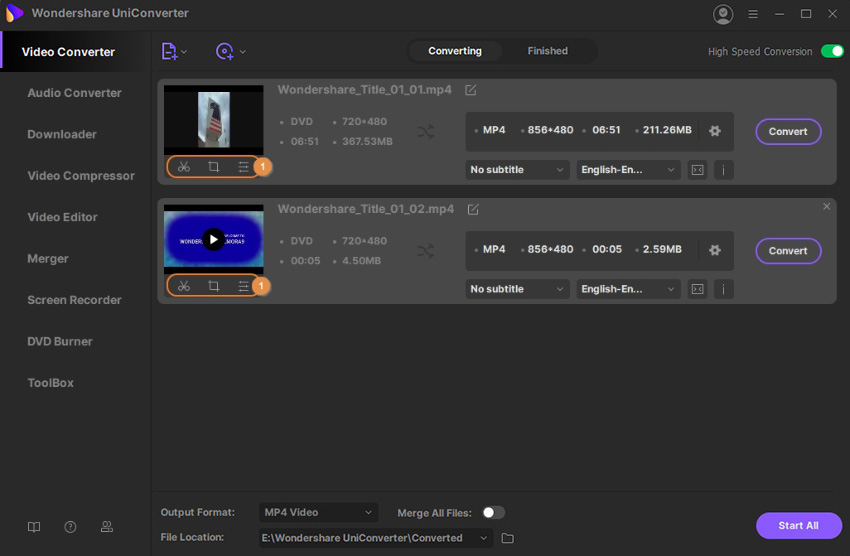Руководство Пользователя UniConverter
-
Начало Работать
- Начало работы с Wondershare UniConverter для Mac
- Войти с Wondershare ID и Обновить| Mac Version
- Краткое Введение - Wondershare UniConverter для Mac
- Общие настройки- Wondershare UniConverter for Mac
- Начало Работы - Wondershare UniConverter
- Как войти в систему с помощью Wondershare ID & Обновление / Версия Win
- Краткое Введение
- Настройки
- Изменение Темы
- Как добавить Субтитры к Видео | Wondershare UniConverter
-
Конвертер видео
- Как конвертировать видео в любой формат на Mac
- Как конвертировать DVD в видео на Mac
- Как конвертировать DVD в любой формат
- Как добавить медиафайлы
- Как конвертировать видео с видеокамеры
- Как конвертировать видео для устройств iPhone/iPad/Android
- Как конвертировать видео в любой формат
- Как конвертировать видео в аудиофайл
-
Видео-редактор
- Как конвертировать видео для социальной сети
- Как конвертировать видео с устройств iOS и Android
- Обрезка Видео | Wondershare UniConverter
- Добавить Водяной Знак| Wondershare UniConverter
- Обрезать Видео| Wondershare UniConverter
- Применить Эффект| Wondershare UniConverter
- Громкость Звуковой Дорожки | Wondershare UniConverter
-
Сжать видео
-
Запись Экрана
-
Загрузчик
-
DVD-рекордер
-
Слияние
-
Аудио Конвертер
-
Набор инструментов
- Конвертер изображений | Wondershare UniConverter for Mac
- GIF Maker | Wondershare UniConverter для Mac
- Исправить метаданные мультимедиа | Wondershare UniConverter для Mac
- CD конвертер | Wondershare UniConverter для Mac
- CD Burner | Wondershare UniConverter для Mac
- VR конвертер | Wondershare UniConverter для Mac
- Конвертер Изображений / Wondershare UniConverter
- GIF Создатель | Wondershare UniConverter
- Исправить Метаданные Видео | Wondershare UniConverter
- Как записать музыку | Wondershare UniConverter
- Конвертировать CD в MP3 | Wondershare UniConverter
- Преобразование видео в VR | Wondershare UniConverter
- Передача видео / аудио на устройство iOS
- Передача видео / аудио на Android-устройство
- Передача видео / аудио на внешний жесткий диск
Как конвертировать DVD в любой формат
Поскольку DVD-диски в настоящее время устарели, могут возникнуть случаи, когда вы захотите создать резервную копию ваших любимых фильмов на вашем компьютере до того, как рынок полностью прекратит выпуск DVD-приводов, и у вас не останется ничего, чтобы вставить DVD-диски. Вы также можете конвертировать DVD-диски, чтобы сохранить некоторые хорошие фильмы на своем смартфоне и смотреть их в удобное для вас время. Wondershare UniConverter может конвертировать видео DVD в любой другой формат по вашему выбору всего за несколько простых кликов. Вот шаги, которые вы должны выполнить, чтобы сделать это.
Шаг 1 Импортируйте DVD-видео в Wondershare UniConverter.
Вставьте DVD-диск в DVD-привод, запустите Wondershare UniConverter, убедитесь, что слева выбрана категория Video Converter, щелкните раскрывающийся значок рядом с пунктом загрузить DVD-диск в левом верхнем углу правой панели и выберите диск, в который вы вставили DVD-диск. Затем выберите основной фильм или все фильмы (выбранные здесь для справки) в поле модель загрузки DVD, и нажмите кнопку OK чтобы импортировать все видео с DVD в Wondershare UniConverter.

Шаг 2 Выберите выходной формат.
Нажмите и откройте меню выходной формат снизу, перейдите на вкладку Видео, выберите видеоформат из списка в левой панели и выберите нужное разрешение справа (MKV с HD 1080P выбран здесь для справки).

Шаг 3 Отредактируйте видео (необязательно).
Щелкните значки обрезки, вырезки, или эффекта под миниатюрой импортированного видео, чтобы внести необходимые изменения.
Шаг 4 Конвертируйте видео.
Убедитесь, что переключатель высокоскоростного преобразования в правом верхнем углу включен, выберите целевую папку в поле расположение файлов расположенном в нижней части интерфейса, и нажмите кнопку Конвертировать (или Запустить все в случае нескольких файлов) чтобы конвертировать видео в выбранный вами формат.
Шаг 5 Доступ к преобразованным файлам.
После завершения преобразования перейдите на вкладку готово сверху и нажмите кнопку Открыть чтобы перейти в папку, в которую сохраняются преобразованные файлы.
Больше Полезной Информации
Ваш полный набор инструментов для видео